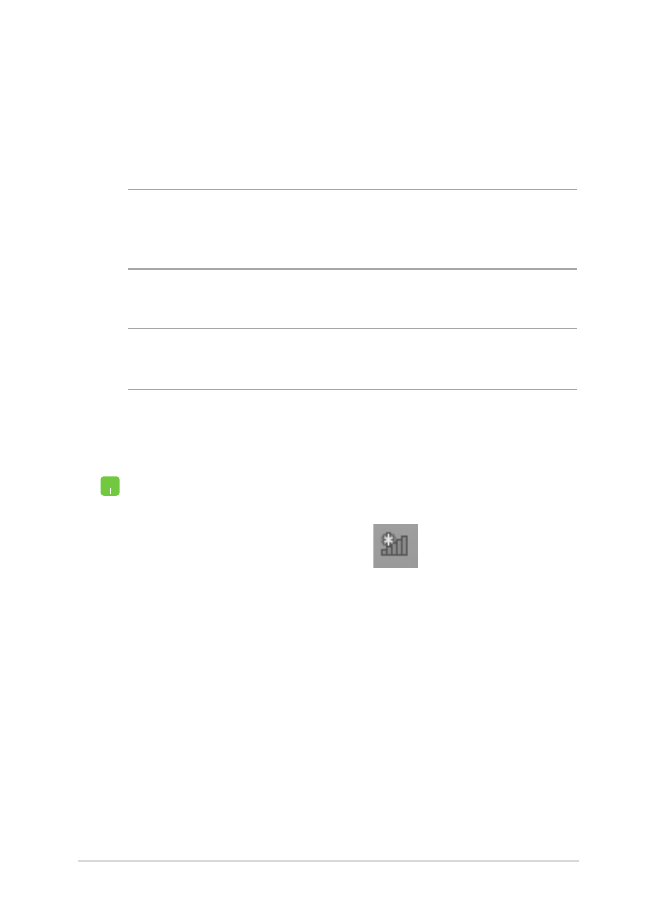
Konfigurace dynamického připojení IP/PPPoE
1. Spusťte
Desktop (Pracovní plochu).
2.
V hlavním panelu Windows® klikněte pravým
tlačítkem na ikonu sítě
a poté klepněte
na Open Network and Sharing Center (Otevřít
centrum sítí a sdílení).
3.
V okně Network and Sharing Center (Otevřít
centrum sítí a sdílení) klepněte na Change adapter
settings (Změnit nastavení adaptéru).
4.
Klikněte pravým tlačítkem na vaši LAN a poté
vyberte Properties (Vlastnosti).
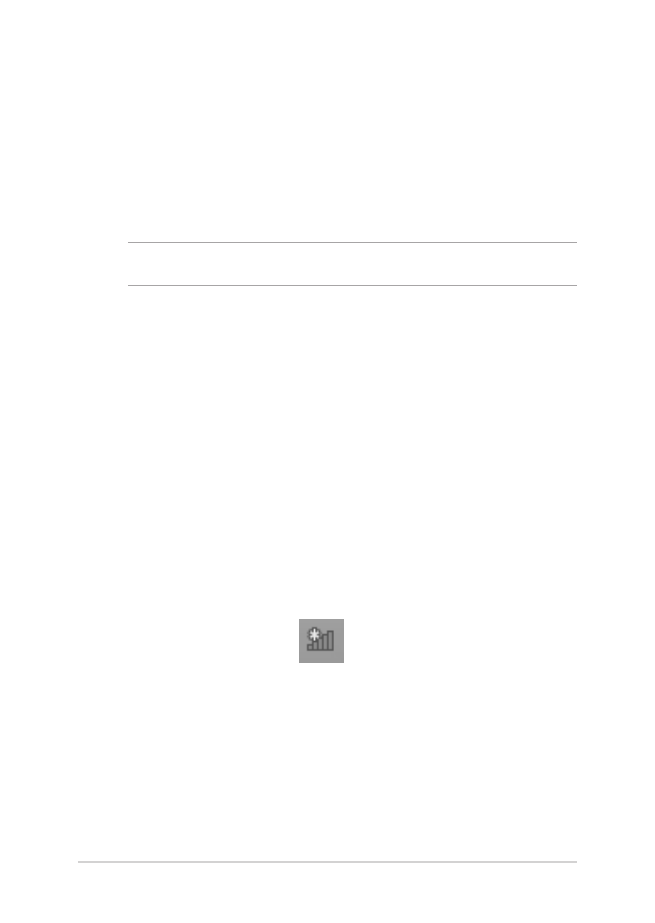
72
Uživatelská příručka notebooku
5.
Klepněte na Internet Procokol Version 4(TCP/IPv4)
(Internetový protokol verze 4 (TCP/IPv4)) a poté
klepněte na Properties (Vlastnosti).
6.
Klepněte na Obtain an IP address automatically
(Získat adresu IP automaticky) a poté klepněte na
OK.
POZNÁMKA: Pokud využíváte připojení PPPoE, pokračujte dalšími kroky.
7.
Vraťte se zpět do Network and Sharing Center
(Centrum síťových připojení a sdílení) a potom
klepněte na Set up a new connection or network
(Vytvořit nové připojení nebo síť).
8. Vyberte
Connect to the Internet (Připojit k
Internetu) a klepněte na Next (Další).
10. Vyplňte User name (Jméno), Password (Heslo) a
Connection name (Název připojení) a klepněte na
Connect (Připojit).
11. Dokončete konfiguraci klepnutím na Close (Zavřít).
12. Klepněte na
na hlavním panelu systému a
poté klepněte na právě vytvořené připojení.
13. Vyplňte uživatelské jméno a heslo a klepnutím na
Connect (Připojit) zahajte připojování k Internetu.
9.
Klepněte na Broadband (PPPoE) (Širokopásmové
připojení (PPPoE)).
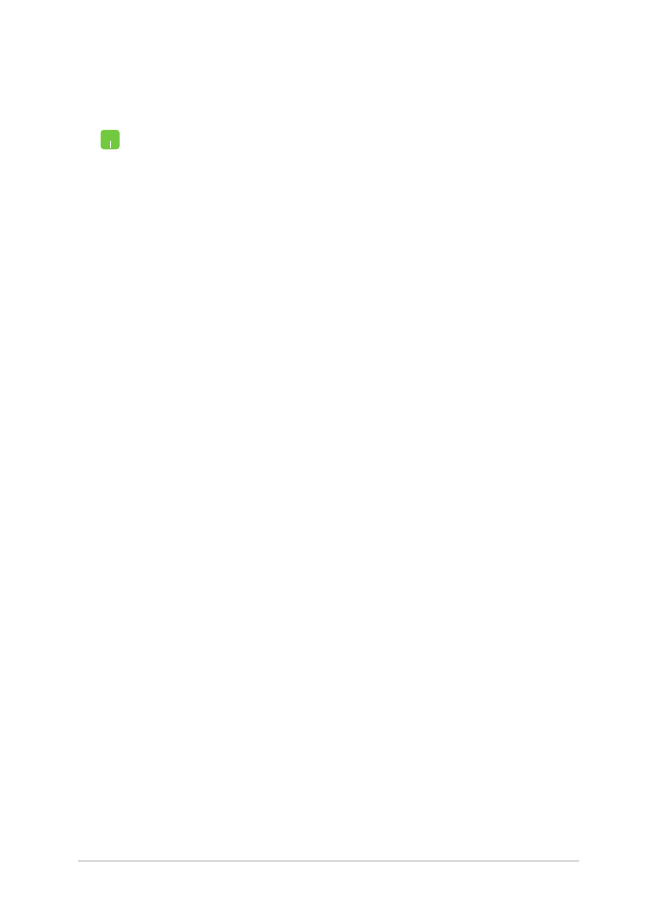
Uživatelská příručka notebooku
73